Hoe relaties tussen tabellen in Excel te maken
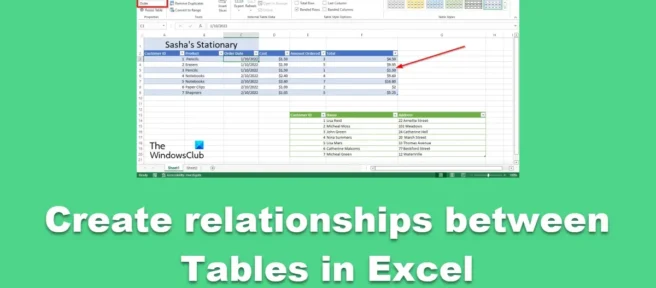
In Microsoft Excel kunt u relaties tussen twee tabellen maken op basis van dezelfde gegevens in de tabel, zelfs als de tabellen uit verschillende bronnen komen. In oudere versies van Excel gebruikten mensen functies zoals VERT.ZOEKEN, INDEX en VERGELIJKEN om relaties tussen tabellen te maken , maar nieuwere versies van Excel hebben een “Link”-opdracht die kan worden gebruikt om eenvoudig relaties tussen tabellen in Excel te maken.
Hoe relaties tussen tabellen in Excel te maken
Volg deze stappen om relaties tussen tabellen in Excel te maken.
Tabelnaamgeving
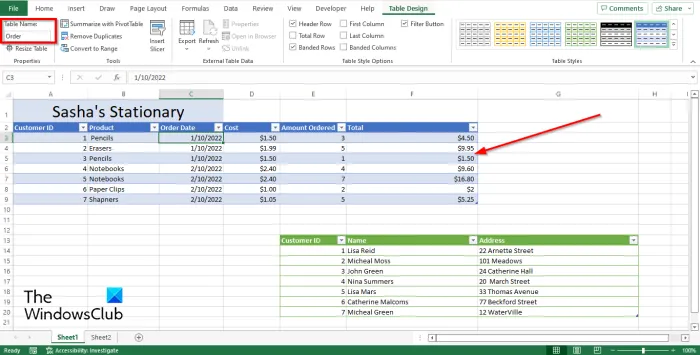
- Wanneer u een relatie tussen tabellen maakt, moeten de tabellen gerelateerd zijn.
- Nu zullen we beide tabellen een naam geven.
- Selecteer de tabel die u een naam wilt geven en klik op het tabblad Tabelontwerp .
- Voer op het tabblad Tabelontwerp een naam in voor de tabel in het vak Tabelnaam in de groep Eigenschappen. Doe hetzelfde voor de andere tafel.
Relaties tussen tabellen maken
Nu gaan we een relatie maken tussen de tabellen nadat we de tabellen een naam hebben gegeven.
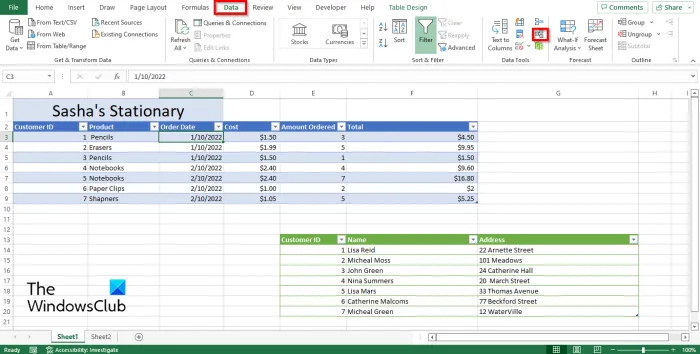
Klik op het tabblad Gegevens op Relaties in de groep Gegevenshulpmiddelen.
Het dialoogvenster Relaties beheren wordt geopend.
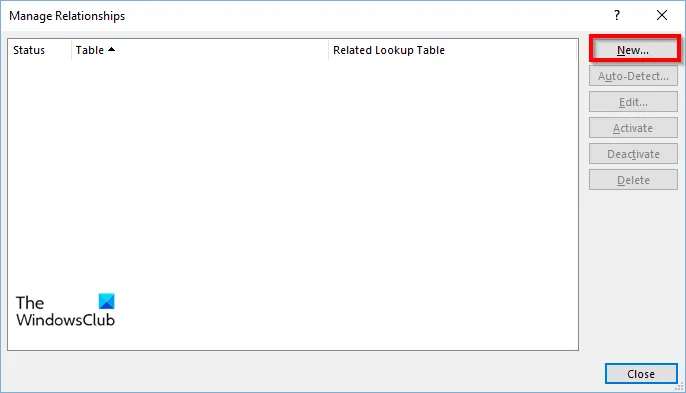
Klik in het dialoogvenster Relaties beheren op de knop Nieuw.
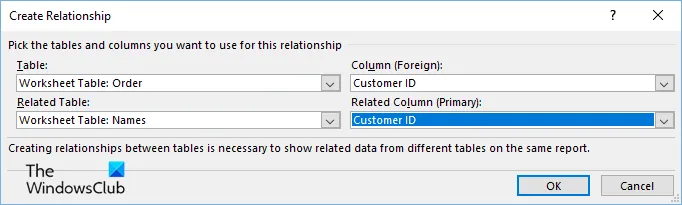
Klik in het dialoogvenster Relatie maken op de vervolgkeuzepijl voor de tabel en selecteer een tabel in de lijst.
Klik nu op de vervolgkeuzepijl “Verwante tabel” en selecteer de gerelateerde tabel in de lijst.
Selecteer in de lijst Kolom (extern) een kolom die in beide tabellen gerelateerd is, zoals klant-ID.
Selecteer in de gerelateerde kolom (primair) de kolom “Klant-ID”, aangezien beide tabellen deze hebben.
Klik vervolgens op OK.
Klik vervolgens op Sluiten.
Een draaitabel gebruiken als opzoekfunctie
Open een nieuw werkblad.
Selecteer een cel, bijvoorbeeld cel A1.
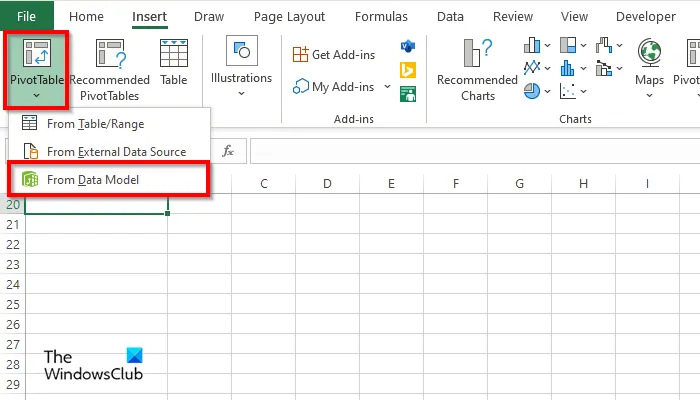
Klik op het tabblad Invoegen en klik op de knop Draaitabel.
Selecteer nu de optie Van gegevensmodel.
Het dialoogvenster Draaitabel uit gegevensmodel wordt geopend.
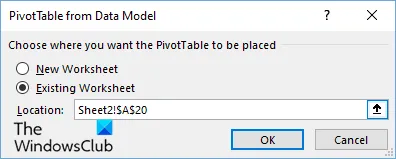
Selecteer de optie Bestaand werkblad en klik vervolgens op OK.
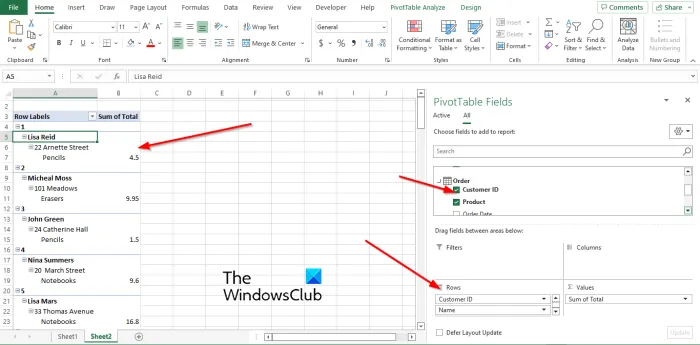
Het deelvenster Draaitabelvelden verschijnt aan de rechterkant.
Klik op de vervolgkeuzepijl voor de tabel die u in uw zoekopdracht wilt gebruiken. In deze zelfstudie hebben we het veld Klant-ID geselecteerd in de tabel Bestelling.
We vinken het vakje voor het veld “Klant-ID” aan en slepen het naar het gedeelte Rijen van het paneel.
Probeer velden van beide tabellen naar het rijengebied te slepen.
Als de tabel een prijs, kosten of totaal bevat, sleept u deze naar het gebied Waarden.
De resultaten verschijnen aan de linkerkant.
We hopen dat u begrijpt hoe u relaties tussen tabellen in Excel kunt maken.
Welke sleutel creëert een relatie tussen twee tabellen?
Als het gaat om een externe sleutel in Microsoft Excel, helpt het om de relatie tussen tabellen te definiëren. Een externe sleutel helpt bij het samenvoegen van meerdere tabellen in een database of Excel-spreadsheet. De refererende sleutel moet een kolom zijn die in beide tabellen voorkomt.
Wat is een relatie tussen tabellen?
Een tabelrelatie verbindt tabellen en komt overeen met de gegevens in beide tabellen. Relaties gebruiken sleutelvelden, dat wil zeggen velden met dezelfde naam en gegevens in beide tabellen. In Microsoft Excel is een externe sleutel een primaire sleutel waarmee gebruikers gegevens in beide tabellen kunnen vergelijken.
Wat is een voorbeeld van een één-op-één relatie?
Een één-op-één relatie tussen gegevens in twee tabellen waarin elk record in elke tabel slechts één keer voorkomt. Een één-op-één-relatie is bijvoorbeeld een relatie tussen een tabel Bestellingen en een tabel Klanten.
Bron: The Windows Club



Geef een reactie